win10鼠标光标不见了怎么找回
win10用户在使用电脑时,遇到鼠标光标指针消失不见,很多操作都无法正常使用的情况该怎么解决,如果插拔鼠标还是无法找回光标,触摸屏的鼠标功能也无法使用,这种情况我们可以通过全程键盘操作的方式,来恢复鼠标光标消失失灵的问题,下面是详细操作,来看一下吧。

win10鼠标光标不见了怎么找回
方法一、
1、同时按住Ctrl+Shift+Esc或Ctrl+Alt+Del调出任务管理器。
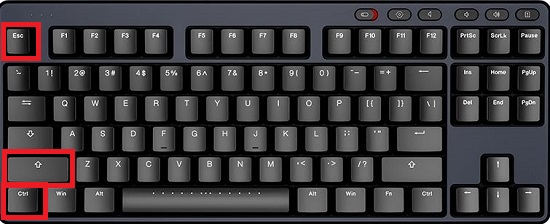
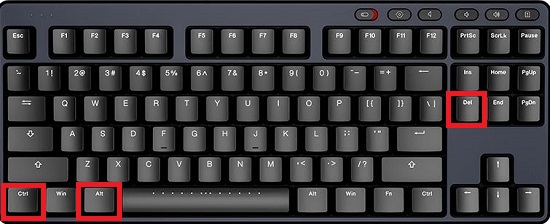
2、之后什么都不动,再次按Esc退出即可。
方法二、
1、按Windows+R, 然后在输入框中输入msconfig,按回车,弹出系统配置对话框。
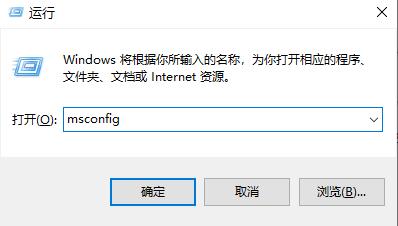
2、这时候由于鼠标无法使用,我们可以使用键盘方向键进行操作。选择常规,单击“有选择的启动”,然后选择清除“加载启动项”。
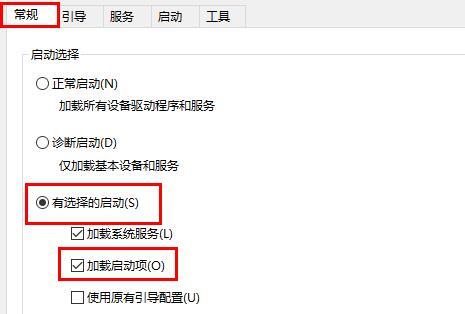
3、继续使用键盘方向键,选择“服务”,找到“隐藏所有Microsoft”服务,然后选择全部禁用。
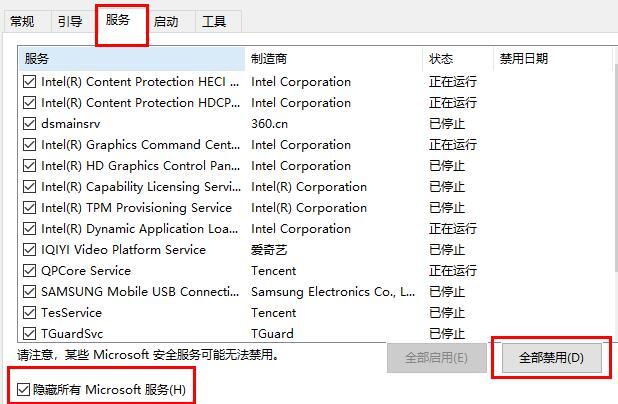
4、再移动到“启动”,选择“打开任务管理器”,找到启动项,然后选择禁用。
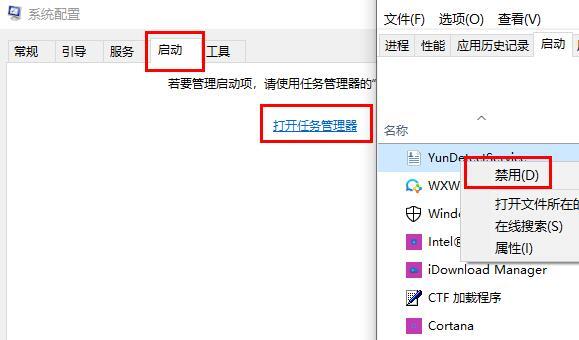
5、最后按下回车选择确定,启动系统即可。
最新推荐
-
excel怎么把一列数据拆分成几列 excel一列内容拆分成很多列

excel怎么把一列数据拆分成几列?在使用excel表格软件的过程中,用户可以通过使用excel强大的功能 […]
-
win7已达到计算机的连接数最大值怎么办 win7连接数达到最大值

win7已达到计算机的连接数最大值怎么办?很多还在使用win7系统的用户都遇到过在打开计算机进行连接的时候 […]
-
window10插网线为什么识别不了 win10网线插着却显示无法识别网络

window10插网线为什么识别不了?很多用户在使用win10的过程中,都遇到过明明自己网线插着,但是网络 […]
-
win11每次打开软件都弹出是否允许怎么办 win11每次打开软件都要确认

win11每次打开软件都弹出是否允许怎么办?在win11系统中,微软提高了安全性,在默认的功能中,每次用户 […]
-
win11打开文件安全警告怎么去掉 下载文件跳出文件安全警告

win11打开文件安全警告怎么去掉?很多刚开始使用win11系统的用户发现,在安装后下载文件,都会弹出警告 […]
-
nvidia控制面板拒绝访问怎么办 nvidia控制面板拒绝访问无法应用选定的设置win10

nvidia控制面板拒绝访问怎么办?在使用独显的过程中,用户可以通过显卡的的程序来进行图形的调整,比如英伟 […]
热门文章
excel怎么把一列数据拆分成几列 excel一列内容拆分成很多列
2win7已达到计算机的连接数最大值怎么办 win7连接数达到最大值
3window10插网线为什么识别不了 win10网线插着却显示无法识别网络
4win11每次打开软件都弹出是否允许怎么办 win11每次打开软件都要确认
5win11打开文件安全警告怎么去掉 下载文件跳出文件安全警告
6nvidia控制面板拒绝访问怎么办 nvidia控制面板拒绝访问无法应用选定的设置win10
7win11c盘拒绝访问怎么恢复权限 win11双击C盘提示拒绝访问
8罗技驱动设置开机启动教程分享
9win7设置电脑还原点怎么设置 win7设置系统还原点
10win10硬盘拒绝访问怎么解决 win10磁盘拒绝访问
随机推荐
专题工具排名 更多+





 闽公网安备 35052402000376号
闽公网安备 35052402000376号